
Как отключить Google Фотографии
Google Фотографии - это удобный инструмент для хранения и организации ваших снимков. Однако, если вы хотите взять контроль над своими фотографиями или по каким-либо причинам предпочитаете другие методы хранения, вы можете отключить эту функцию. В этой статье мы подробно рассмотрим процесс отключения Google Фотографий и дадим полезные советы по управлению вашей коллекцией изображений.
Оглавление
- 1. Отключение резервного копирования
- 2. Удаление существующих фотографий (необязательно)
- 3. Советы по управлению фотографиями
1. Отключение резервного копирования
Чтобы остановить загрузку новых фотографий в Google Фотографии, выполните следующие шаги:
- Откройте приложение: Запустите приложение Google Фотографии на своем смартфоне или планшете.
- Откройте меню: Нажмите на иконку меню в виде трех горизонтальных линий в верхнем левом углу.
- Перейдите в настройки: Выберите пункт "Настройки" в открывшемся меню.
- Отключите резервное копирование: В разделе "Резервное копирование и синхронизация" переключите соответствующий переключатель в положение "Выключено".
- Подтвердите действие: Нажмите на кнопку "Остановить резервное копирование", чтобы подтвердить отключение.
2. Удаление существующих фотографий (необязательно)
Если вы хотите полностью удалить свои фотографии из Google Фотографий, выполните следующие действия:
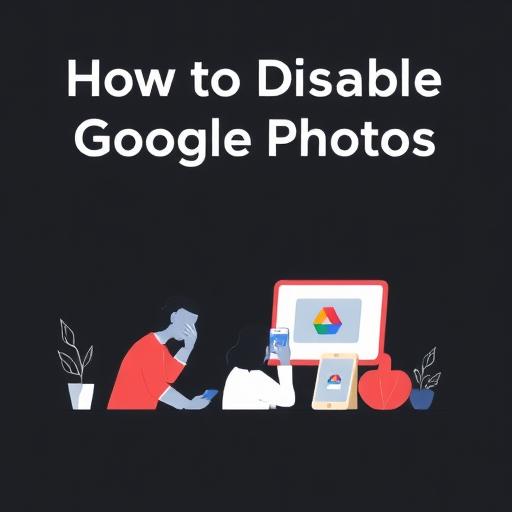
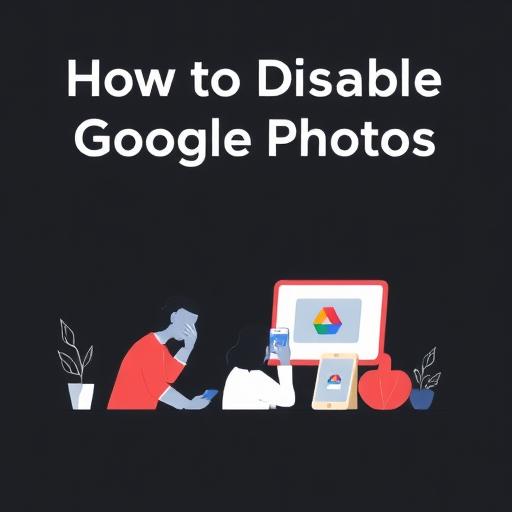
- Откройте альбомы: В приложении Google Фотографии перейдите в раздел "Альбомы".
- Выберите фотографии: Выберите альбом или отдельные фотографии, которые хотите удалить, удерживая нажатой кнопку на них.
- Удалите фотографии: Нажмите на иконку корзины в верхнем правом углу и подтвердите действие.
- Повторите для всех альбомов: Повторите этот процесс для всех альбомов или фотографий, которые вы хотите удалить.
Примечание: Удаленные фотографии будут храниться в корзине в течение 60 дней, прежде чем быть окончательно удаленными.
3. Советы по управлению фотографиями
- Резервное копирование: Перед отключением Google Фотографий убедитесь, что у вас есть локальная резервная копия важных снимков.
- Облачное хранение: Если вы хотите хранить некоторые фотографии в облаке, загрузите их вручную на другие облачные сервисы.
- Организация на устройстве: Используйте встроенные инструменты управления изображениями в операционной системе вашего смартфона для организации фотографий на устройстве.
Отключение Google Фотографий позволяет пользователям контролировать конфиденциальность и хранение своих фотографий. Вы всегда можете снова включить резервное копирование, если измените свое решение. Эти советы помогут вам эффективно управлять вашей коллекцией изображений в соответствии с вашими предпочтениями.
# F.A.Q. по отключению Google ФотографийКак полностью отключить Google Фотографии?
Чтобы полностью отключить Google Фотографии, выполните следующие шаги: 1. Откройте приложение и перейдите в настройки. 2. Отключите функцию резервного копирования. 3. Удалите существующие фотографии (необязательно). Подробное руководство вы можете найти в нашей статье выше.
Можно ли отключить Google Фотографии на компьютере?
Да, вы можете отключить синхронизацию Google Фотографий на компьютере, следуя этим инструкциям: 1. Откройте сайт Google Фотографии в браузере. 2. Нажмите на иконку меню (три линии) в верхнем левом углу. 3. Выберите "Настройки". 4. Отключите переключатель "Резервное копирование и синхронизация".
Будут ли мои фотографии удалены навсегда после отключения?
После отключения резервного копирования новые фотографии не будут загружаться в Google Фотографии. Существующие изображения останутся в вашем аккаунте, но вы можете удалить их вручную, следуя инструкциям в разделе "Удаление существующих фотографий" выше.
Как сохранить фотографии на телефоне после отключения Google Фотографий?
Чтобы сохранить фотографии на телефоне, убедитесь, что у вас есть локальная резервная копия. Вы можете использовать встроенные инструменты управления фотографиями на вашем устройстве или загрузить их на другие облачные сервисы.
Можно ли отключить Google Фотографии на одном устройстве, но оставить на другом?
Да, вы можете индивидуально управлять настройками Google Фотографий на каждом устройстве. Просто отключите резервное копирование на том устройстве, где вы хотите прекратить синхронизацию.
Похожие новости

Как подключить Яндекс Плюс к Алисе: пошаговое руководство
27-08-2024, 19:16
Внешний геморрой у женщин: как распознать и что делать
12-11-2024, 20:25